Pokud jste ve svém systému nainstalovali Windows 10 verze 1709 (Windows 10 Fall Creators Update), pak si v pravém horním rohu hlavního panelu všimnete ikony lidí. Nejprve pochopme, co to je a proč se používá? V zásadě zde můžete připnout kterýkoli ze svých kontaktů z propojených účtů Microsoft. Když kliknete na ikonu lidí na hlavním panelu, zobrazí se seznam připnutých kontaktů. Kliknutím na konkrétní kontakt získáte možnosti, jak tuto osobu kontaktovat. prostřednictvím e-mailu, přes skype atd. To spíše jako klávesová zkratka pro kontakt s kontaktem.
Na následujícím obrázku uvidíte, jak vypadá ikona lidí
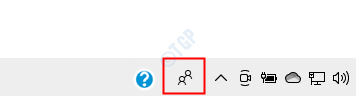
Pokud jej neplánujete používat nebo pokud máte pocit, že je hlavní panel příliš přeplněný, můžete jej z hlavního panelu odebrat. V tomto článku zjistíme různé způsoby odebrání ikony lidí z hlavního panelu.
Metoda 1: Z místní nabídky na hlavním panelu
Krok 1: Klikněte pravým tlačítkem myši na hlavním panelu
Krok 2: V zobrazené místní nabídce Odlepit the Zobrazit lidi na hlavním panelu volba.
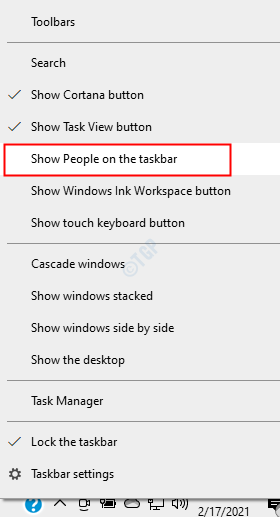
To je vše a ikona lidí se na hlavním panelu nezobrazí.
Metoda 2: Z nastavení hlavního panelu
Krok 1: Otevřete okno spuštění v počítači. Můžete to udělat podržením kláves Windows + r zároveň.
Krok 2: V okně spuštění zadejte ms-nastavení: hlavní panel a udeřit Enter.
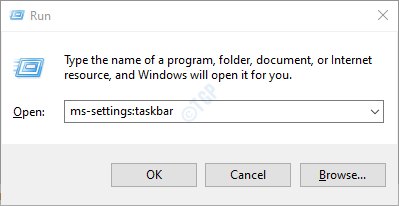
Krok 3: V okně Nastavení -> Personalizace–> hlavní panel, které se otevře, přejděte dolů, dokud neuvidíte Lidé sekce. Přepnout tlačítko vypnout (tlačítko se nyní zobrazí v bílé barvě) Zobrazit kontakty na hlavním panelu
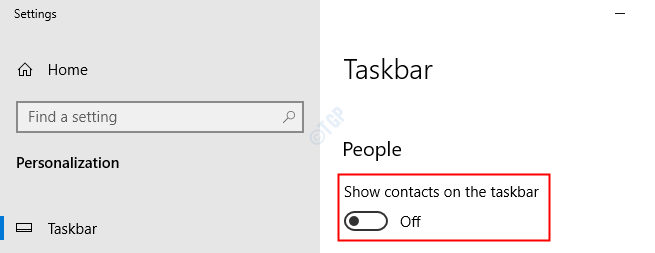
Díky této jednoduché změně bude ikona lidí odstraněna z hlavního panelu.
Metoda 3: Z editoru registru
Krok 1: Otevřete okno spuštění. Držte klíče Windows + r z klávesnice současně.
Krok 2: Vstupte regedit a stiskněte OK

Krok 3: Pokud se objeví vyskakovací okno UAC, jednoduše klikněte na Ano
POZNÁMKA: Úpravy registru mohou být riskantní a mohou mít nepříznivý vliv na systém i při sebemenší chybě. Před pokračováním se doporučuje provést zálohu nastavení registru. Chcete-li provést zálohu, v okně Editoru registru -> Přejít na Soubor -> Export -> Uložit záložní soubor.
Krok 4: V okně editoru zkopírujte, vložte nebo přejděte nebo zadejte do následujícího umístění,
HKEY_CURRENT_USER \ Software \ Microsoft \ Windows \ CurrentVersion \ Explorer \ Advanced \ People

Krok 5: Zkontrolujte název DWORD PeopleBand. Pokud DWORD není k dispozici, vytvořte jej pomocí níže uvedených kroků
1. Klikněte pravým tlačítkem kamkoli na pravé straně
2. Klikněte na Nový
3. Vybrat Hodnota DWORD (32bitová)
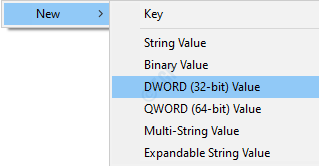
4. Pojmenujte nově vytvořený DWORD jako PeopleBand

Krok 6: Poklepejte na PeopleBand DWORD, V okně Upravit DWORD nastavte hodnotu jako 0 a stiskněte OK, deaktivovat ikonu na hlavním panelu
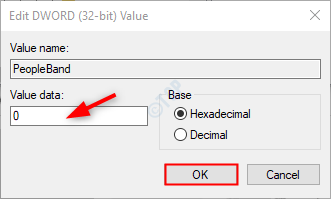
Krok 7: Pokud se změny neprojeví, restartujte systém a zkontrolujte znovu.
S těmito změnami bude odstraněna ikona lidí, která se nachází na hlavním panelu.
To jsou všichni kluci.
Doufáme, že tento článek bude informativní. Děkuji za přečtení. Sledujte další tipy a triky.


